6 Soluciones para el error “¡Ay, Snap!” en Google Chrome

Descubre cómo abordar el error “¡Ay, Snap!” en Chrome, con una lista de métodos efectivos para solucionar el problema y acceder a los sitios que deseas.

¿Tienes ese amigo con el que siempre compartes tus fotos? ¿El amigo que recibe hasta 50 imágenes de su último viaje? En lugar de compartir esos archivos como lo haría normalmente, ¿por qué no compartir la carpeta de Google Fotos que tiene esas imágenes? De esa manera, su amigo tiene la opción de descargar solo las imágenes que quiere o incluso agregar algunas propias.
Además, compartir sus futuras imágenes a través de la carpeta compartida de Google Photos le ayudará a evitar que llene el dispositivo de su amigo con imágenes que podrían borrar de todos modos. Así que veamos cómo puedes crear esa carpeta compartida en Google Photos.
Fotos de Google: cómo crear y compartir un álbum
Para crear su álbum , asegúrese de estar en la cuenta que tendrá el álbum que desea compartir. Después de eso, toque la pestaña Compartir en la parte inferior. En la parte superior verás dos opciones, toca la que dice Crear álbum compartido. Asegúrate de darle un nombre a tu álbum, y luego es hora de elegir con quién quieres compartir el álbum.
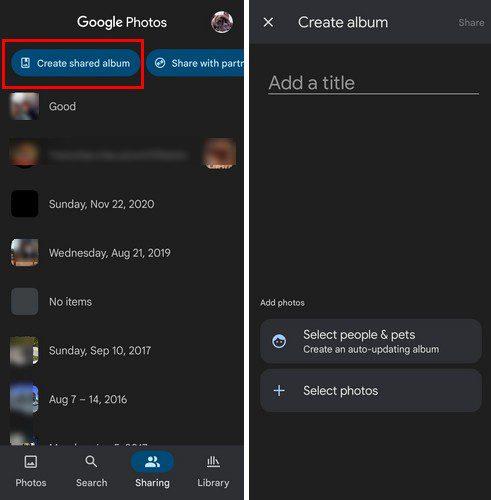
Toque Seleccionar personas y mascotas si desea crear un álbum de actualización automática. De lo contrario, puede tocar la opción Seleccionar fotos y elegir los videos o imágenes que desea incluir en el álbum. Incluso si cree que se ha perdido algunas imágenes, aún puede agregar más, ya que las opciones Agregar fotos estarán visibles en la parte superior antes de compartir.
Otra forma en que puede seleccionar sus imágenes o videos es eligiéndolos desde la pestaña Fotos. Una vez que haya terminado de recopilar, toque el ícono más en la parte superior, seguido de la opción Álbum compartido.
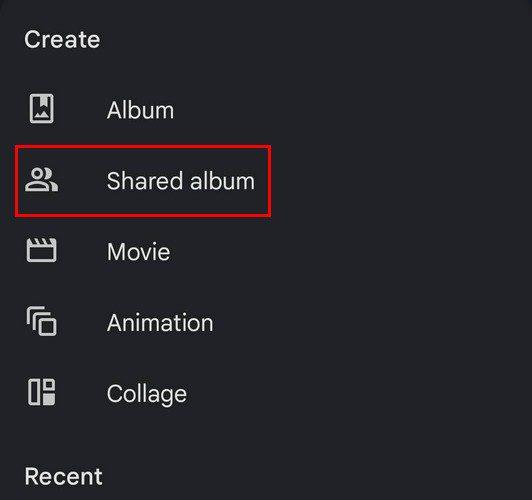
Una vez que haya terminado de agregar imágenes o videos, toque la opción Compartir en la parte superior derecha. Google Photos le mostrará algunos contactos como sugerencias, pero si no ve el contacto con el que desea compartir el álbum, deslícese hacia la izquierda en los contactos y toque la opción Más.
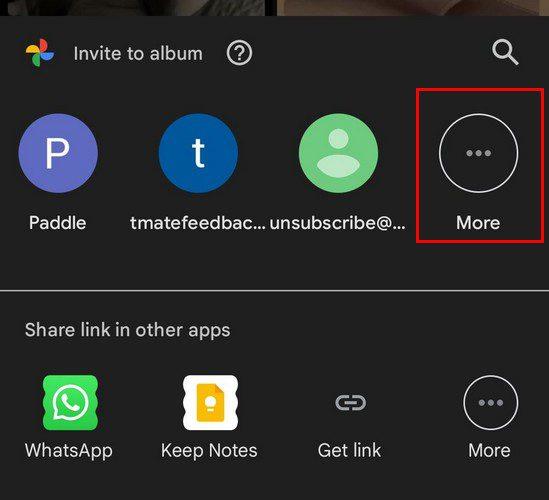
Encontrar sus álbumes compartidos
Siempre que desee acceder a su álbum compartido, simplemente abra la aplicación y toque la pestaña Compartir en la parte inferior. Verás una lista de todos los álbumes que estás compartiendo actualmente.
Qué puedes hacer con tus álbumes
Una vez que haya creado su álbum, Google Photos le permite hacer todo tipo de cosas con él. Por ejemplo, cuando accede a un álbum, puede hacer cosas como agregar más imágenes, dar me gusta al álbum y comentar también. Pero, si eliges una imagen, verás opciones para compartir, dar me gusta, comentar, marcar como favorita, descargar ( tocando los puntos en la parte superior ) e incluso puedes usar Google Lens. La lente es beneficiosa si desea identificar algo en la imagen. Por ejemplo, algo que te pueda interesar comprar.

Eliminación de Compartir álbumes de fotos de Google
Si ha llegado el momento de borrar un álbum, solo puedes hacerlo si eres el propietario. Si no lo eres, lo único que puedes hacer es abandonar el álbum. Para comprobar si eres el propietario o no, toca los puntos en la parte superior derecha y la opción Eliminar será la última de la lista. Pero, si lo que quieres hacer es eliminar a alguien del álbum, toca los puntos y ve a opciones. Deslícese completamente hacia abajo y toque los puntos a la derecha de la persona que desea eliminar. La única opción allí será la opción Eliminar persona.
También verás opciones. Si abres esta opción, puedes hacer cosas como:
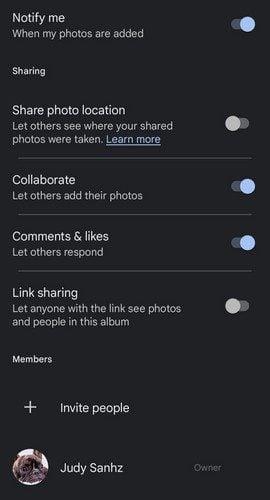
Conclusión
Compartir un álbum en Google Photos es mucho más fácil que enviarlos todos a la vez a través de WhatsApp, por ejemplo. Puede habilitar la opción para permitir que la otra persona agregue imágenes y reciba una notificación cuando lo haga. ¿Compartirás el álbum con muchos contactos? Házmelo saber en los comentarios a continuación, y no olvides compartir el artículo con otros en las redes sociales.
Descubre cómo abordar el error “¡Ay, Snap!” en Chrome, con una lista de métodos efectivos para solucionar el problema y acceder a los sitios que deseas.
Vea cómo puede cambiar la calidad de sus imágenes en Google Photos. Aquí se explica cómo realizar el cambio para Windows y Android.
Descubre si te estás perdiendo las funciones útiles que Firefox tiene para ofrecer. No se necesitan complementos para aprovechar al máximo el navegador.
Si no puedes seguir a alguien en Facebook, significa que desactivó la opción Seguir en su cuenta.
Descubre todas las opciones a la hora de buscar tus archivos. Estos son algunos consejos útiles para probar Google Drive.
Vea lo fácil que es convertir sus datos de LinkedIn en un excelente currículum para solicitudes de empleo. Vea también cómo descargar los currículos de otros usuarios.
Ahorre espacio de almacenamiento y use Google Calendar para tareas y recordatorios también. Así es como se usa la aplicación para eso.
Si YouTube TV dice que está fuera de su área de residencia, habilite los permisos de ubicación y luego verifique su ubicación en su dispositivo móvil.
Vea cómo puede mantenerse seguro en Twitter y mantener su información privada de aplicaciones de terceros. Vea cómo hacer que Twitter deje de seguirlo.
Vea cómo puede agregar una marca de agua a todas sus imágenes utilizando sitios en línea gratuitos con la opción de actualizar a profesional.
Mantén segura tu cuenta de Facebook cambiando la contraseña a una más segura. Estos son los pasos a seguir.
Los amigos cercanos son personas con las que quieres compartir todo. Por otro lado, los conocidos son personas con las que quizás quieras compartir menos.
Para crear eventos recurrentes en Facebook, ve a tu página y haz clic en Eventos. Luego, agregue un nuevo evento y haga clic en el botón Evento recurrente.
Si no está seguro de qué impresiones, alcance y compromiso hay en Facebook, siga leyendo para averiguarlo. Mira esta fácil explicación.
Descubra los detalles sobre cómo Google sabe si una empresa está ocupada. Estos son los detalles que quizás no conozcas.
Quiere ayudar a mantener su cuenta segura cambiando la contraseña de su cuenta de PayPal. Estos son los pasos a seguir.
Vea qué seguridad seguir para evitar ser víctima de una estafa en línea. Descubra los consejos fáciles de seguir para todos los usuarios.
A los acosadores a menudo les gusta y comentan las publicaciones que publicaste hace meses. También tienden a unirse a los mismos grupos de los que eres miembro.
Para denunciar a un estafador de Facebook, haga clic en Más opciones y seleccione Buscar soporte o denunciar perfil. Luego complete el formulario de informe.
Si bien no puede deshabilitar permanentemente las publicaciones sugeridas en Facebook, puede gestionar lo que ve como publicaciones sugeridas. Descubre cómo optimizar tu experiencia en la red.
¿No puedes enviar una solicitud de amistad en Facebook? Aquí están las posibles razones y trucos para solucionar el problema.
Aprende a agregar una <strong>publicación anónima</strong> en un grupo de Facebook fácilmente siguiendo estos pasos.
Descubre cómo desenfocar el fondo en Zoom para mantener la privacidad durante tus videollamadas. Aprende paso a paso con esta guía útil.
Zoom se ha convertido en un elemento básico en nuestra vida diaria, que nuestro nombre Zoom es casi el mismo que nuestra identidad. En este artículo, aprenderás cómo solucionar problemas al cambiar tu nombre en Zoom.
¿Se pregunta dónde está la carpeta segura en su teléfono Samsung? Vea diferentes formas de acceder a la Carpeta Segura en teléfonos Samsung Galaxy.
¿Steam tarda demasiado en confirmar tu compra? Aquí se muestran todas las formas de corregir el error de compra (transacción) pendiente en Steam.
Si borraste accidentalmente tus fotos de Google Photos, no te preocupes. Aquí te mostramos cómo recuperarlas de la Papelera y qué hacer si fueron eliminadas permanentemente.
Debido a que Gramblr no está funcionando, le ofrecemos algunas de las mejores alternativas de Gramblr del año para programar su contenido en redes sociales de forma fácil y gratuita.
Si tiene problemas con la Biblioteca familiar de Google Play y no puede compartir, aquí hay algunos consejos que debe verificar para resolver el problema.



























